Se você deseja experimentar a versão mais recente do ambiente de trabalho Gnome Shell no Debian 11, isso é possível através do repositório de software “Debian Experimental”. Este guia detalha os passos para instalar e começar a usar esta nova interface gráfica.
Preparando o Debian 11
Antes de instalar o Gnome 40 no Debian, é crucial que seu sistema esteja atualizado do Debian 10 para o Debian 11 (versão testing). Isso é necessário porque os pacotes do Debian 10 são incompatíveis com os pacotes do Gnome 40.
Para começar, abra o terminal. Você pode fazer isso usando o atalho Ctrl + Alt + T ou procurando por “terminal” no menu de aplicativos.
Com o terminal aberto, eleve seus privilégios para root digitando `su -`. Isso é necessário para modificar o arquivo de fontes, o `sources.list`.
su -
Abra o arquivo `sources.list` com o editor Nano e assegure-se de que seu conteúdo corresponda ao exemplo abaixo. As configurações das fontes de software do Debian 11 diferem das do Debian 10, então esta etapa é essencial para o correto funcionamento do processo de atualização.

deb http://ftp.us.debian.org/debian/ bullseye main contrib non-free
deb-src http://ftp.us.debian.org/debian/ bullseye main contrib non-free
deb http://deb.debian.org/debian bullseye-updates main contrib non-free
deb-src http://deb.debian.org/debian bullseye-updates main contrib non-free
Depois de atualizar as fontes, salve as mudanças no Nano usando Ctrl + O e saia do editor com Ctrl + X.
Após sair do editor, execute o comando `sudo apt update` para que o Debian reconheça as novas fontes de software.
sudo apt update
Em seguida, instale as atualizações de software disponíveis para o Debian 11 através do comando abaixo:
sudo apt upgrade -y
Por fim, execute o comando `sudo apt dist-upgrade -y`. Este comando é essencial para instalar todas as atualizações que não foram instaladas com o comando `upgrade`.
sudo apt dist-upgrade -y
Após todas as atualizações serem instaladas, reinicie o Debian para que o novo kernel e atualizações entrem em vigor.
sudo reboot
Adicionando o Repositório Experimental
Com o Debian 11 instalado, o próximo passo é adicionar suporte ao repositório experimental. Atualmente, a única forma de instalar os pacotes do Gnome 40 no Debian é através deste repositório.
É importante ter em mente que este repositório não é tão estável quanto os repositórios padrão do Debian. No entanto, os pacotes do Gnome 40 parecem funcionar de forma satisfatória, minimizando potenciais problemas.
Para adicionar o repositório, abra o terminal e eleve seus privilégios para root com o comando `su -`.
su -
Abra o arquivo `sources.list` novamente com o Nano e adicione as seguintes linhas ao final do arquivo:
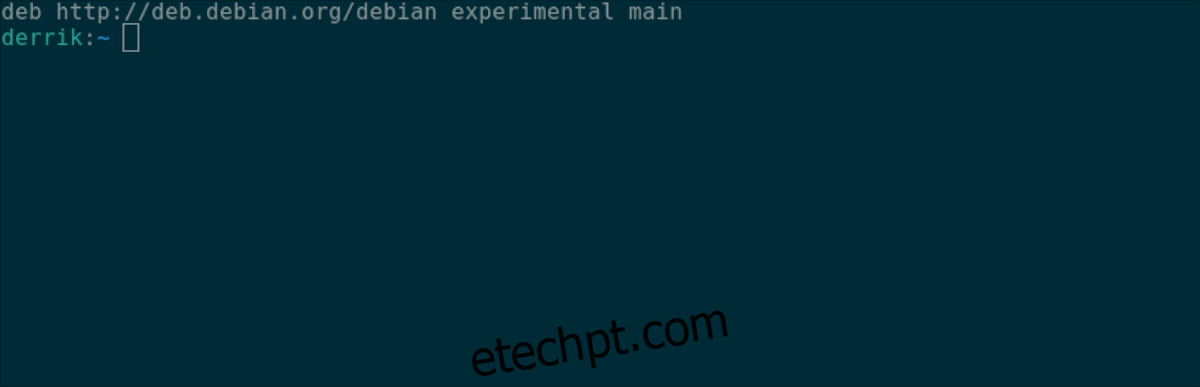
## Experimental para Gnome 40 ##
deb http://deb.debian.org/debian experimental principal
Salve as mudanças com Ctrl + O e saia do editor com Ctrl + X. Depois, atualize as fontes de software do Debian com o comando `sudo apt update`:
sudo apt update
Após a atualização, o sistema estará pronto para instalar os pacotes do Gnome 40.
Instalando o Gnome 40
Agora que o repositório experimental está configurado, você pode prosseguir com a instalação do Gnome 40. Abra o terminal e utilize o comando `apt install` com a opção `-t` para especificar o repositório experimental.
sudo apt -t experimental install gnome-shell gnome-backgrounds gnome-applets gnome-control-center mutter gjs
Este comando instalará diversos pacotes. O processo pode demorar um pouco, então aguarde até a conclusão.
Durante a instalação, o terminal solicitará que você escolha um gerenciador de desktop. Use as setas para selecionar “GDM” e pressione Enter.
Após selecionar o gerenciador, a instalação continuará. Quando concluída, instale o pacote “gnome-session”, essencial para o login.
sudo apt -t experimental install gnome-session
Após instalar o pacote de sessão, reinicie o sistema. Na tela de login, selecione “Gnome” nas opções de sessão e faça login. Você estará usando o Gnome 40.